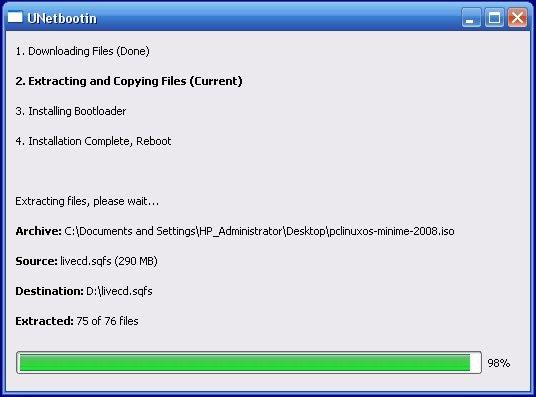Minggu, 31 Oktober 2010
Cara Membuat Flash Disk Menjadi Bootable dengan Unetbootin
Cara ini berguna bila optik cd/dvd drive laptop/komputer Anda tidak berfungsi dengan baik, Anda bisa menggunakan unetbootin sebagai alternatifnya. Dari namanya Unetbootin berarti Universal Netboot Installer. Cara ini digunakan untuk membuat Flash Disk atau Hard Disk menjadi bootable, jadi Anda bisa menggunakan flash disk sebagai pengganti CD. Cara ini biasa digunakan jika ingin menginstall OS atau Scan Virus dari boot.
Sebelum menggunakan Unetbootin, Anda harus mengecek motherboard Anda dulu apakah BIOS support boot dari external drive seperti flash disk atau tidak. Karena kalau ga support ya ga bisa.
Unetbootin bisa dijalankan di dalam OS Windows dan Linux, berikut alamat downloadnya :
++ Untuk Windows : http://unetbootin.sourceforge.net/unetbootin-windows-latest.exe
- ++ Untuk Linux : http://unetbootin.sourceforge.net/unetbootin-linux-latest
Setelah Anda download, buka aplikasi Unetbootin tersebut, dan muncul gambar seperti berikut :
Unetbootin Cara Membuat Flash Disk Menjadi Bootable dengan Unetbootin
Dari ketiga pilihan di atas terdapat 3 opsi, yaitu :
* Opsi pertama (paling atas), yaitu digunakan jika Anda ingin download langsung dari internet dan langsung di proses. Pertama pilih distribusinya dulu, lalu pilih versinya. Saat ini distribusi yang bisa di download langsung adalah : Arch Linux, Backtrack, CentOS, Clone Zilla, Damn Small Linux, Debian, Dreamlinux, Dr. Web Antivirus, Elive, Fedora, FreeBSD, Frugalware, F-Secure Rescue CD, Gentoo, gNewSense, Gujin, Kaspersky Rescue Disk, Kubuntu, Linux Mint, Mandriva, MEPIS, NetBSD, NTPasswd, openSUSE, Ophcrack, Parted Magic, PCLinuxOS, Puppy Linux, Sabayon Linux, Slax, SliTaz, Smart Boot Manager, Super Grub Disk, Super Ubuntu, SystemRescueCD, Ubuntu, xPUD, Xubuntu, Zenwalk.
* Opsi Kedua, yang ini Anda harus mempunyai file .iso nya, jadi Anda bisa download manual dari internet, atau membuat file iso dengan nero di komputer lain, atau minta ke teman ^^ . Anda tinggal mentargetgat dimana file .iso itu berada.
* Opsi Ketiga (paling bawah), ini digunakan untuk para advance, kita bisa mengatur Kernel sendiri, Initrd sendiri, dan option lainnya.
Lalu pilih USB Drive bila Anda menggunakan Flash Disk, atau pilih Hard Disk bila menggunakan Hard Disk. Dan pilihlah Drive – nya. Setelah itu pilih OK. Dan terlihat seperti gambar di bawah ini :
Cara Membuat Flash Disk Menjadi Bootable
Setelah selesai, restart komputer Anda. Dan masuk ke BIOS dengan tekan F2, lalu di menu Boot pilihlah USB Drive sebagai Boot prioritas utama, save dan keluar.
Taraaaamm.. sekarang Flash Disk Anda sudah menjadi bootable.. ^^
Catatan, penggunaan unetbooting yang di dalem flash disknya windows memang tidak bisa. Hanya bisa diisi Linux, Antivirus (tertentu), dan Program Pemartisi (tertentu).
Hanya saja.. untuk menginstall isi ke flashdisk bisa di Windows ataupun Linux.
03.04 by TRIMBIL · 0
Install Windows XP Dari Flashdisk
Bagi anda yang memiliki netbook,tentunya mengalami kesulitan di saat harus menginstall netbook anda,karena netbook anda tidak memiliki cd-room,namun hal itu masih dapat anda akali dengan membeli cd-room external,namun gimana kalau kita tidak memiliki dana buat membeli cd-room,tentunya hal itu akan menyulitkan anda.
Selain membeli cd-room external,ternyata ada hal yang lebih praktis buat menginstall netbook anda yaitu dengan membuat bootable dari flashdisk. Dalam proses instalasi XP di UFD, anda dapat menggunakan semua UFD yang kompetibel dengan XP, tapi ada syarat yang harus dipenuhi yaitu. Kapasitas UFD minimal 256 Mb semakin besar semakin bagus, Motherboard yang dipakai harus bisa melakukan booting lewat flash disk, Tersisa ruang hardisk sebesar 2 GB, Versi USB yang dipakai ada baiknya menggunakan versi 2.0 meskipun Versi 1.1 juga bisa, namun kinerjanya akan lebih lambat, CD Instalasi windows XP SP1 atau SP2.
1. Langkah Pertama
Sebelum dimulai format UFD dengan menggunakan aplikasi “HP USB Disk Storage Format Tool”. Kenapa tidak menggunakan fasilitas format pada windows ?, karena fasilitas format pada windows cenderung “error”. Anda bisa download di sini, Berikut caranya.
- Lakukan proses instalasi seperti biasa
- Jalankan melalui Start
- Pilih UFD yang ingin di format dibagian device
- Pilih file system dengan Fat32, klik start
Buatlah sebuah folder di hardisk anda dengan nama C:sp2winxp (Sesuka-suka Anda). Copykan seluruh content yang ada di dalam CD instalasi windows XP ke dalam folder yang telah anda buat tadi(sesuka anda juga namun harus anda ingat). Pastikan tidak ada file yang ketinggalan atau tersembunyi.
2. Langkah kedua
Download Utility bernama PEBuilder di sini. Utility ini nantinya akan menyertakan sebuah fitur bernama BartPE. Selanjutnya install PEBuilder tadi.
- Jalankan PEBuilder,
- Dibagian source arahkan ke C:sp2winxp.
- Dibagian Output menggunakan “BartPE2?
- Dibagian media output ganti menjadi “Create ISO Image” lalu isi dengan c:pebuilder.iso
Anda dapat menambahkan plugin caranya anda dapat melihat di www.nu2.nu/pebuilder/plugins/. jika ada aplikasi yang ingin disertakan kedalam UFD tanpa harus diinstall sebaiknya gunakan aplikasi2x portabel.
Klik Build, pada “create directory” pilih yes. proses Build akan berjalan
Setelah selesai, Close dan tutup PEBuilder.
3. Langkah Ke Tiga
jalankan melalui start menu.
- Jendela pertama FlashBoot klik next
- Pilih “Convert BartPE Bootable Disk To Bootable Flash Disk”, klik next
- Berikutnya pilih “Use ISO-9660?, kemudian browse dan cari file ISO yang kita buat tadi di c:pebuilder.iso, klik open lalu next.
- Pilihlah “Make Bootable USB Flash Disk” dan pilih drive letternya dengan UFD anda. Jika belum muncul klik refresh list, lalu next.
- Berikutnya hilangkan tanda centang pada “Save data on disk”, kemudian pilih “Partitioned disk”. Klik next finish, proses pembuatan akan berjalan. setelah selesai klik close.
Atur Bios anda agar booting melalui UFD. jika sudah anda dapat segera mencobanya.
Salam dari 3mbiL02.54 by TRIMBIL · 0
Langganan:
Komentar (Atom)